华为P30如何双开微信?华为P30开微信分身办法
导读现在越来越多的人使用微信,但是很多人都有两个微信号,一个是用于工作,一个用于日常生活,如果一个手机来回登录又比较麻烦,那怎么可以双开微信呢?今天小编就跟大家分享下华为手机如何双开微信/开微信分身。华...
现在越来越多的人使用微信,但是很多人都有两个微信号,一个是用于工作,一个用于日常生活,如果一个手机来回登录又比较麻烦,那怎么可以双开微信呢?今天小编就跟大家分享下华为手机如何双开微信/开微信分身。
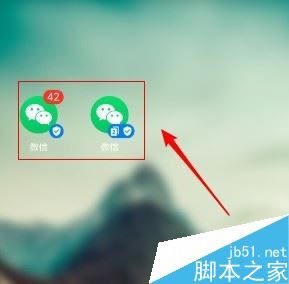
华为P30开微信分身方法
打开华为手机主界面,并点击设置。
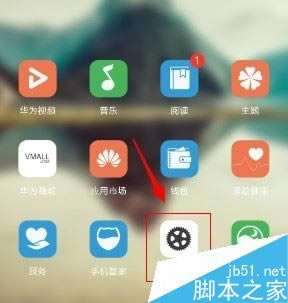
进入设置页面后,点击“应用”。
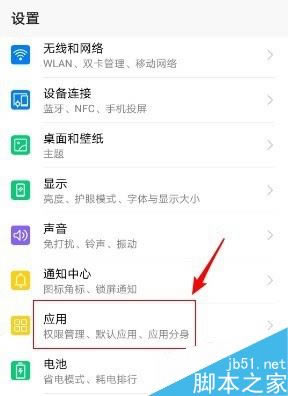
进入应用页面后,点击“应用分身”。
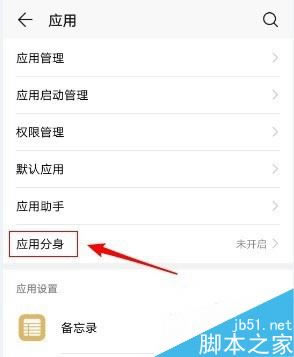
进入应用分身后,我们可以看到有微信和QQ两个应用可以分身。这里我们开启微信分身。
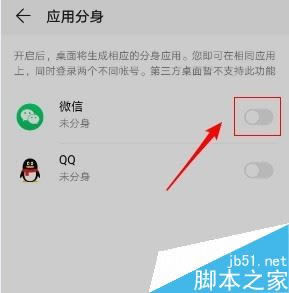
这个时候系统会开始创建微信分身,只需等待一会即可完成下载新的微信APP。
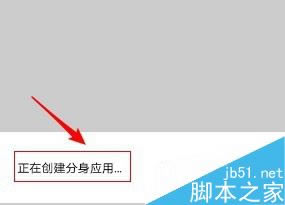
然后我们再回到手机主页面,就可以看到有两个微信APP的图标了,这样我们就可以实现两个账号同时登陆了。
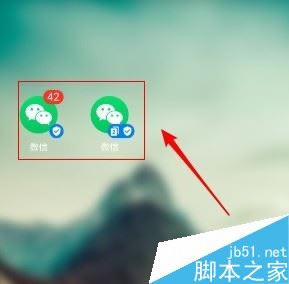
推荐阅读:
华为P30怎么连接电脑?华为P30打开usb调试连接电脑方法
华为p30pro怎么截屏?华为p30pro三种截屏/截图教程
华为p30 pro怎么关闭后台应用?华为p30 pro关闭后台应用教程
以上就是本篇文章的全部内容了,希望对各位有所帮助。如果大家还有其他方面的问题,可以留言交流,请持续关注本站!
……